wps如何插入多条行数 wps表格如何快速插入多条行数
wps如何插入多条行数,WPS表格作为一款强大的办公软件,在处理大量数据时,插入多条行数是一项非常实用的功能,而要实现这一操作,只需简单几步即可。选中需要插入行数的位置,在菜单栏中点击插入选项,然后选择行命令。接下来在弹出的窗口中输入需要插入的行数,并点击确定按钮即可。这样WPS表格就会自动插入相应数量的空白行,方便用户进行数据录入和整理。这一功能的快速实现,极大地提高了工作效率,为用户带来了便利。

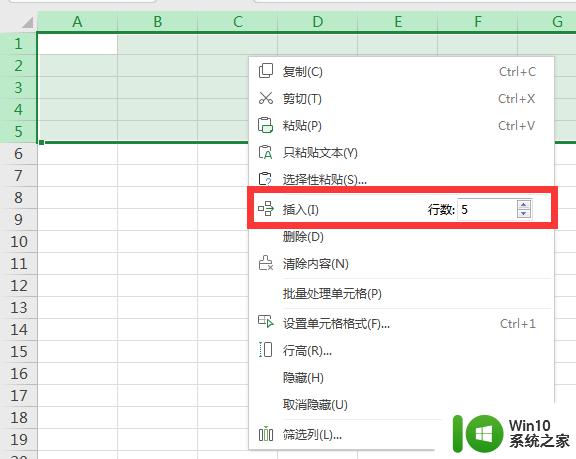
插入单元格、行或列
根据不同需要,请选择不同的单元格区域:
执行以下操作之一:
插入单元格:
选择要插入新单元格的区域(插入单元格数目与所选单元格数目相等)。
插入一行
选择需插入新行之下的行中的任意单元格。例如,若要在第6行之上插入一行,请单击第6行中的任意单元格。
插入多行
方法一:选中某一行,点击鼠标右键,在插入行位置输入需要的行数,点击勾选图标即可。
方法二:选择需插入新行之下的若干行(插入的行数与选定的行数相等)。
插入一列
选择需插入新列右侧的列中的任意单元格。例如,若要在C列左侧插入一列,请单击 C 列中的任意单元格。
插入多列
方法一:选中某一列,点击鼠标右键,在插入列位置输入需要的列数,点击勾选图标即可。
方法二:选择需要插入新列右侧的若干列(插入的列数与选定的列数相等)。
在“开始”选项卡上,选择“行与列”下拉列表中的选项。您也可以在右键菜单中,选择“插入”。如果您选择单元格,出现“插入”对话框,如下图所示:
删除单元格、行或列
选定要删除的单元格、行或列。
提示
如果公式中引用的单元格被删除,该公式将显示错误值 #REF! 。以上就是如何在WPS中插入多行文本的全部内容,如果有任何疑问,请参考本文中小编提供的步骤进行操作。希望这些内容能对大家有所帮助,祝好!
wps如何插入多条行数 wps表格如何快速插入多条行数相关教程
- wps快速插入多行 wps快速插入多行表格
- wps怎样插入这个条形码 wps怎样在表格中插入条形码
- wps表格插入不了列数 wps表格插入列数失败
- wps如何在一个表格里建个一行插入一个表格 wps如何在一个表格里建一个一行插入一个表格
- wps表格中如何插入一条斜杠并在上下两边插入文字
- wps怎么插入分数 wps怎么在表格中插入分数
- wps怎么插入表格啊表格没有了 wps表格如何插入新的表格
- wpsppt插入表格 wps ppt如何插入表格
- wps怎么插入线条 wps怎么在文档中插入线条
- wps如何在表格上插入标题 如何在wps表格上插入标题栏
- wps怎样在表格里插入图表 wps表格如何插入图表
- wps制表符如何插入 wps表格中如何插入制表符
- U盘装机提示Error 15:File Not Found怎么解决 U盘装机Error 15怎么解决
- 无线网络手机能连上电脑连不上怎么办 无线网络手机连接电脑失败怎么解决
- 酷我音乐电脑版怎么取消边听歌变缓存 酷我音乐电脑版取消边听歌功能步骤
- 设置电脑ip提示出现了一个意外怎么解决 电脑IP设置出现意外怎么办
电脑教程推荐
- 1 w8系统运行程序提示msg:xxxx.exe–无法找到入口的解决方法 w8系统无法找到入口程序解决方法
- 2 雷电模拟器游戏中心打不开一直加载中怎么解决 雷电模拟器游戏中心无法打开怎么办
- 3 如何使用disk genius调整分区大小c盘 Disk Genius如何调整C盘分区大小
- 4 清除xp系统操作记录保护隐私安全的方法 如何清除Windows XP系统中的操作记录以保护隐私安全
- 5 u盘需要提供管理员权限才能复制到文件夹怎么办 u盘复制文件夹需要管理员权限
- 6 华硕P8H61-M PLUS主板bios设置u盘启动的步骤图解 华硕P8H61-M PLUS主板bios设置u盘启动方法步骤图解
- 7 无法打开这个应用请与你的系统管理员联系怎么办 应用打不开怎么处理
- 8 华擎主板设置bios的方法 华擎主板bios设置教程
- 9 笔记本无法正常启动您的电脑oxc0000001修复方法 笔记本电脑启动错误oxc0000001解决方法
- 10 U盘盘符不显示时打开U盘的技巧 U盘插入电脑后没反应怎么办
win10系统推荐
- 1 戴尔笔记本ghost win10 sp1 64位正式安装版v2023.04
- 2 中关村ghost win10 64位标准旗舰版下载v2023.04
- 3 索尼笔记本ghost win10 32位优化安装版v2023.04
- 4 系统之家ghost win10 32位中文旗舰版下载v2023.04
- 5 雨林木风ghost win10 64位简化游戏版v2023.04
- 6 电脑公司ghost win10 64位安全免激活版v2023.04
- 7 系统之家ghost win10 32位经典装机版下载v2023.04
- 8 宏碁笔记本ghost win10 64位官方免激活版v2023.04
- 9 雨林木风ghost win10 64位镜像快速版v2023.04
- 10 深度技术ghost win10 64位旗舰免激活版v2023.03